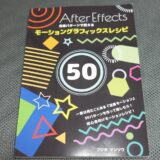Blenderで使うためにWacom Intuos Medium ベーシック CTL-6100/K0というペンタブを買ったのでレビューします。
結論としては作業効率が全く違うのでもっと早く買えばよかったです。

Blenderにエヴァで使われた無料アドオン Tools:Qをインストールする方法
ドライバのインストール
開封してUSBで接続するだけで使えるのかと思いきや、何も反応しなかったので、ドライバをインストールしました。
公式ページ https://estore.wacom.jp/ja-JP/products/wacom-intuos/ctl-6100-k0.html
製品に付属しているURLに行ってもドライバのダウンロードは出来なかったので注意して下さい。
こちらでCTL-6100と型番を入れてダウンロード、インストールしました。 https://www.wacom.com/ja-jp/support/product-support/drivers
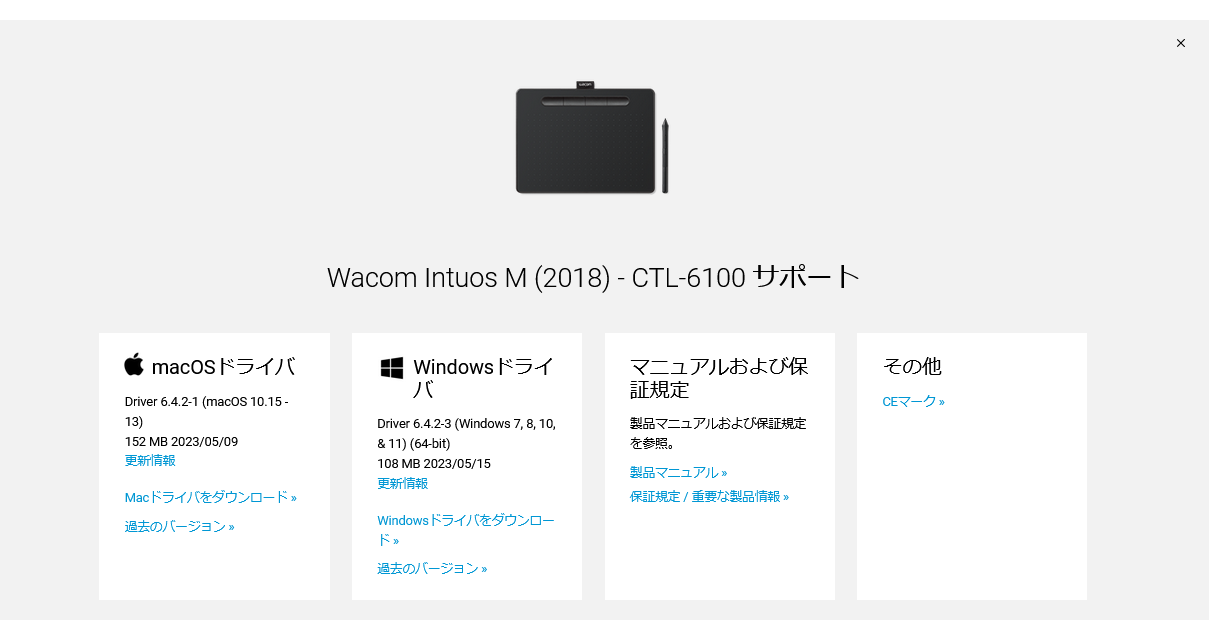
インストールが終わったら再起動します。
これで使えるようになりました。
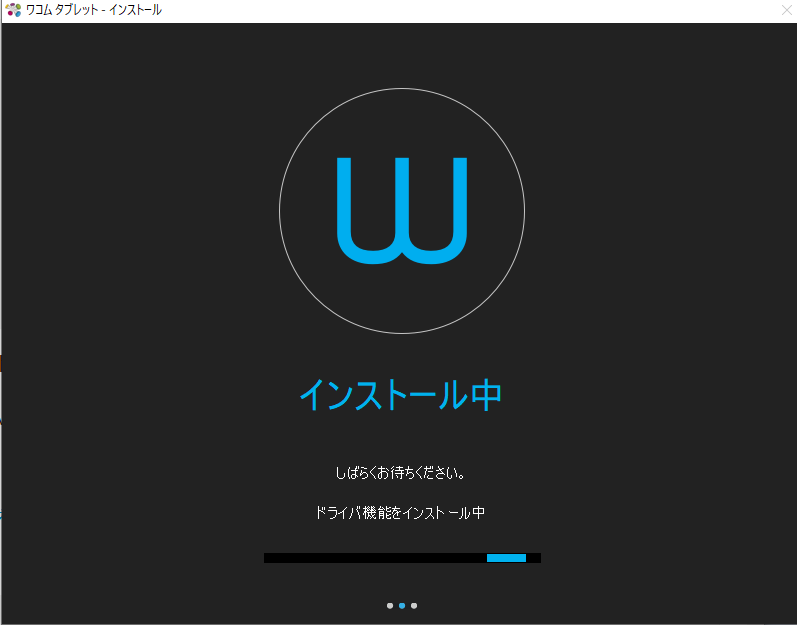
Blender,After Effectsで使えるようにするまで
設定が面倒くさいのかな?と思っていましたが、接続してドライバをインストールすれば追加で設定しなくても簡単に使い始めることができました。
タブレットの真ん中がモニターの真ん中と一致しているので、慣れれば絵を描くのと同じように操作ができます。
※僕はモニターを2枚使っていたので、Blenderを起動している画面だけをタブレットの認識範囲にしました。

効率の上がった作業
主にBlenderの作業効率が上がったので買ってよかったです。
スカルプト(Blender)
これはマウスとタブレットで大きな違いを感じました。
僕は絵を書くのが本当にヘタで幼稚園児レベルなのですが、それでもマウスよりやりやすいことがハッキリと分かります。
もう少し練習して作品が出来たら画像を追加しておきます。
パスを書く(AE)
パスを書いて、それに合わせて何かを動かしたい時などにベジェ曲線を使って曲げていたのが直感的にできるようになって簡単になりました。
マスクを書く(AE)
パスと同じですが、ベジェ曲線をハンドルで操作するときはマウスでやるより効率的になりました。
購入特典
Wacomのタブレットを購入すると様々な特典があります。

詳しくは以下のページを見て下さい。
https://tablet.wacom.co.jp/article/creative-software-budle
イラストを書く方にはCLIP STUDIO PAINT PROの2年ライセンスが一番得すると思います。
購入特典を考えると非常に安い買い物だったのでオススメです。
僕はSkillshareという色々なソフトのチュートリアルを配信しているサイトの3ヶ月無料ライセンスが一番役に立っています。
一ヶ月分の無料紹介リンク貼っておきます。https://share.skillshare.com/rcu6j!957379466b!a
Blender質感・マテリアル設定実践テクニックをレビュー【マテリアルに特化した本】